Definer en profil for e-postvarsling
Denne artikkelen beskriver hvordan du oppretter en e-postvarslingsprofil i Microsoft Dynamics 365 Commerce.
Når du oppretter kanaler, kan du definere en e-postvarslingsprofil. Profilen for e-postvarsling definerer hendelsene i en salgstransaksjon (for eksempel ordre opprettet, ordre pakket og ordre fakturert) som du sender meldinger til kundene for.
Hvis du vil ha ytterligere informasjon om e-postkonfigurasjon, kan du se Konfigurere og sende e-post.
Opprett en e-postmal
Før en e-postvarslingstype kan aktiveres, må du opprette en e-postmal for organisasjonen i Commerce Headquarters for hver varslingstype du vil støtte. Denne malen definerer e-postemnet, avsenderen, standardspråket og e-postteksten for hvert støttede språk.
Hvis du vil opprette en e-postmal, følger du disse trinnene.
- I navigasjonsruten går du til Moduler > Detaljhandel og handel > Hovedkvarteroppsett > Parametere > E-postmaler for organisasjon.
- I handlingsruten velger du Ny.
- I E-post id-feltet angir du en ID for å forenkle identifisering av denne malen.
- I Avsendernavn-feltet angir du avsendernavnet.
- I E-postbeskrivelse angir du en meningsfull beskrivelse.
- I Avsenderens e-post angir du avsenderens e-postadresse.
- I delen Generelt velger du et standardspråk for e-postmalen. Standardspråket brukes når det ikke finnes en lokal mal for det angitte språket.
- Utvid E-postmeldingsinnhold-delen og velg Ny for å opprette malinnholdet. For hvert innholdselement velger du språket og oppgir emnelinjen for e-post. Hvis e-posten skal inneholde brødtekst, må du forsikre deg om at det er merket av i Har brødtekst-boksen.
- I handlingsruten velger du E-postmelding for å angi en mal for e-postbrødtekst.
Bildet nedenfor viser noen eksempelinnstillinger for e-postmal.
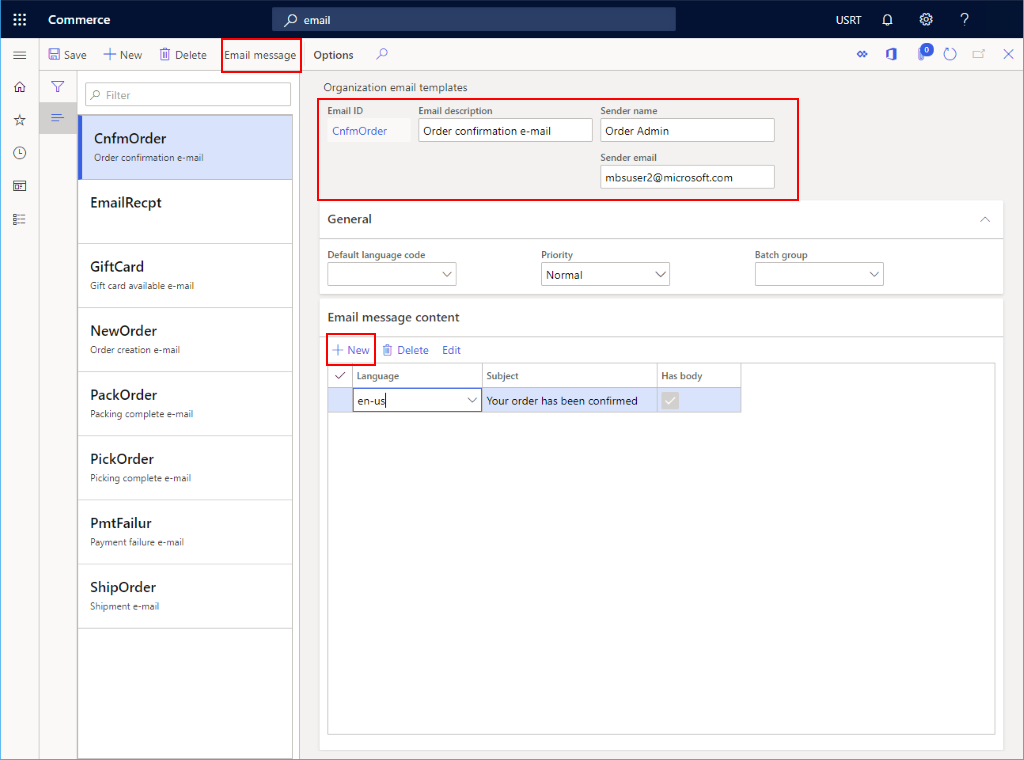
Hvis du vil ha mer informasjon om oppretting av e-postmaler, kan du se Opprett e-postmaler for transaksjonshendelser.
Opprette en profil for e-postvarsling
Hvis du vil opprette en e-postvarslingsprofil headquarters, følger du disse trinnene.
- I navigasjonsruten går du til Moduler > Detaljhandel og handel > Hovedkvarteroppsett > Handelsprofil for e-postvarsling.
- I handlingsruten velger du Ny.
- I E-postvarslingsprofil-feltet angir du et navn for å identifisere profilen.
- I Beskrivelse-feltet angir du en relevant beskrivelse.
- Sett Aktiv-bryteren til Ja.
Legg til en varslingstype
Hvis du vil opprette en e-posthendelse, følger du disse trinnene.
- I navigasjonsruten går du til Moduler > Detaljhandel og handel > Hovedkvarteroppsett > Handelsprofil for e-postvarsling.
- Velg Ny under Innstillinger for e-postvarsling for detaljhandel.
- Velg aktuell E-postvarslingstype fra rullegardinlisten. Alternativene i rullegardinlisten defineres av opplistingen
RetailEventNotificationType. Hvis du vil legge til et alternativ i rullegardinlisten, må du utvide opplistingen. - Velg e-postmalen du opprettet ovenfor, fra rullegardinlisten E-post-ID.
- Merk av i Aktiv-avmerkingsboksen.
- Velg Lagre i handlingsruten.
Bildet nedenfor viser noen eksempelinnstillinger for hendelsesvarsling.
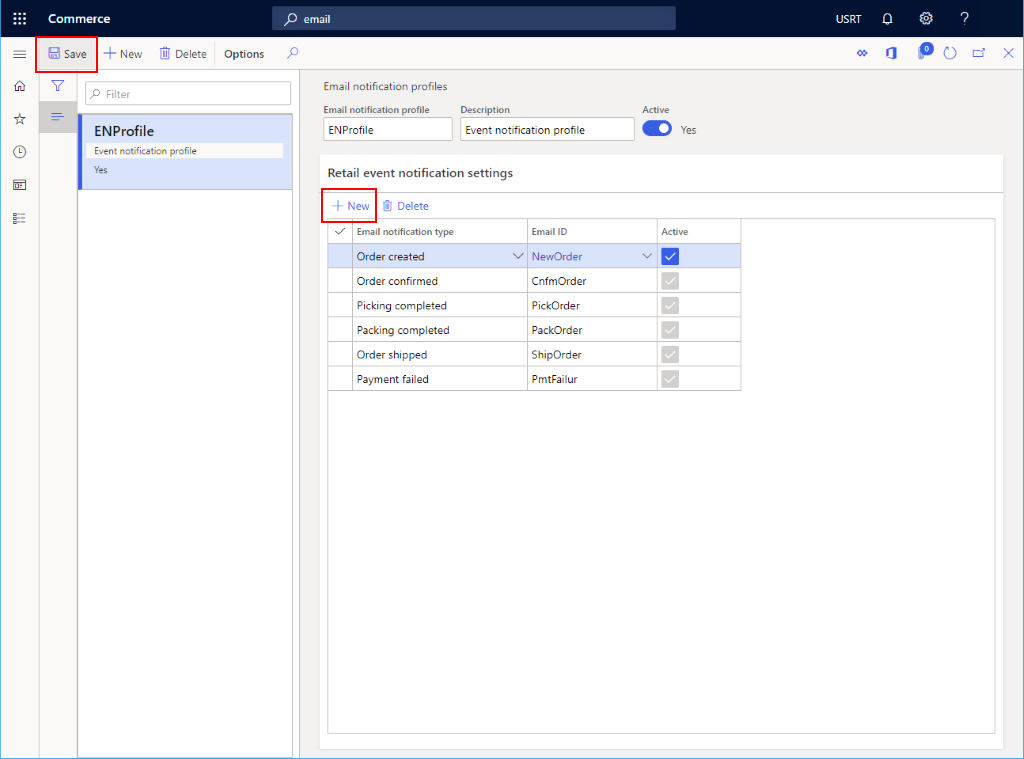
Aktiver funksjonen for behandling av optimalisert ordrevarsling
Når funksjonen Behandling av optimalisert ordrevarsling er aktivert, blir prosessjobben for e-postvarsling kjørt parallelt, og flere e-postmeldinger kan behandles om gangen.
Hvis du vil aktivere funksjonen for behandling av optimalisert ordrevarsling i hovedkvarteret, gjør du følgende.
- Gå til Systemadministrasjon > Arbeidsområder > Funksjonsbehandling.
- Finn og velg funksjonen Behandling av optimalisert ordrevarsling i listen Funksjonsnavn i fanen Ikke aktivert.
- Velg Aktiver nå i hjørnet nederst til høyre. Etter at funksjonen er aktivert, vises den i listen i Alle-fanen med statusen Aktivert.
Planlegge en gjentakende prosessjobb for e-postvarsling
Hvis du vil sende ut e-postvarslinger, må jobben Behandle e-postvarsling for detaljistordre kjøre.
Følg denne fremgangsmåten for å sette opp en satsvis jobb i headquarters for sending av transaksjons-e-poster.
- Gå til Detaljhandel og handel > IT for detaljhandel og handel > E-post og varslinger > Send e-postvarsling.
- Velg Regelmessighet i dialogboksen Behandle e-postvarsling for detaljistordre.
- Velg Ingen sluttdato i dialogboksen Definer regelmessighet.
- Velg Minutter under Gjentakelsesmønster, og angi deretter 1 i Antall-feltet. Disse innstillingene sikrer at e-postvarslinger behandles så raskt som mulig.
- Velg OK for å gå tilbake til dialogboksen Behandle e-postvarsling for detaljistordre.
- Velg OK for å fullføre ny jobbkonfigurasjonen.
Aktiver Behandling av optimalisert ordrevarsling
Funksjonen Behandling av optimalisert ordrevarsling gjør at ordrevarslinger via e-post kan behandles optimalt. Etter at denne funksjonen er aktivert, blir e-postmeldinger med ordrevarslinger sendt av flere oppgaver som kjører parallelt, som gir høyere jobbgjennomstrømming.
Hvis du vil aktivere behandling av optimalisert e-postvarsling, kan du gå til Arbeidsområder > Funksjonsbehandling og aktivere funksjonen Behandling av optimalisert ordrevarsling.
Notat
Hvis Commerce headquarters-versjonen er eldre enn 10.0.31, må du avbryte den satsvise jobben Behandle e-postvarsling for detaljistordre som kjører, ved å gå til Systemadministrasjon > Forespørsler > Satsvise jobber og slette den. Følg deretter instruksjonene i Planlegg en gjentakende prosessjobb for e-postvarsling for å opprette den satsvise jobben på nytt.
Planlegg en satsvis jobb for opprydding for logger for e-postvarsling
Følg denne fremgangsmåten for å konfigurere en satsvis jobb for opprydding i headquarters for å rydde opp logger for e-postvarsling.
- Gå til Detaljhandel og handel > IT for detaljhandel og handel > E-post og varslinger > Rydd opp logger for e-postvarsling.
- Konfigurer følgende parametere i dialogboksen Rydd opp logger for e-postvarsling:
- Slett også usendte e-postmeldinger – Når denne parameteren er satt til Ja, blir e-postmeldinger som ikke ble sendt, slettet av den satsvise jobben for opprydding.
- Oppbevaringsdager - Denne parameteren angir antall dager som e-postmeldinger skal oppbevares. Bare e-postmeldinger som er eldre enn angitt antall dager, kan slettes av den satsvise jobben for opprydding.
- Hvis du vil konfigurere en gjentakende jobb som kontrollerer og rydder opp i loggene for e-postvarsling som er eldre enn det angitte antallet bevaringsdager, velger du Gjentakelse.
- Konfigurer det gjentakende mønsteret i dialogboksen Definer gjentakelse.
- Hvis du for eksempel vil definere en gjentakelsesfrekvens på tre måneder, velger du Måneder under Gjentakelsesmønster, og deretter angir du tallet 3 for Antall. Denne konfigurasjonen gjør at den satsvise jobben kontrollerer og rydder opp i logger hver tredje måned.
- Hvis du vil beholde den satsvise jobben på ubestemt tid, velger du Ingen sluttdato.
- Velg OK for å gå tilbake til dialogboksen Rydd opp logger for e-postvarsling.
- Velg OK for å fullføre ny jobbkonfigurasjonen.
Når den satsvise jobben starter, fortsetter den å opprette underoppgaver for å slette logger for e-postvarsling basert på parameterne, helt til det ikke noen logger igjen. Det største antallet logger som kan slettes av hver underoppgave, er 2000. Hvis du vil endre det største antallet logger som kan slettes, går du til Detaljhandel og handel > Hovedkvarteroppsett > Parametere > Delte handelsparametere > Konfigurasjonsparametere i hovedkvarteret og angir deretter et nytt maksimumsantall for parameteren NotificationLog_NumOfRowsToBeCleaned.
Neste trinn
Før du kan sende e-poster, må du konfigurere tjenesten for utgående e-post. Hvis du vil ha mer informasjon, kan du se Konfigurere og sende e-post.
Feilsøking
Kontroller loggen for e-postvarsling
Hvis du vil kontrollere loggen for e-postvarsling, følger du disse trinnene.
- Gå til
https://<environment-URL>/?mi=RetailEventNotificationLog. - Hvis ingen e-postmeldinger finnes i loggen, blir ikke e-postvarslingen behandlet. Kontroller at E-postvarslingsprofil blir riktig opprettet.
- Gå til Moduler > Detaljhandel og handel > Hovedkvarteroppsett > Handelsprofil for e-postvarsling.
- Bekreft at typen e-postvarsling er aktiv, i delen Varslingsinnstillinger for handelshendelse.
- Klikk på E-post-ID i e-postmalen for å bekrefte at avsenderens e-postadresse, standard språkkode og e-postmeldingsinnhold er riktig konfigurert.
- Kontroller at jobben Behandle e-postvarsling for detaljistordre er planlagt.
- Gå til Detaljhandel og handel > Forespørsler og rapporter > Satsvise jobber.
- Finn den satsvise jobben Behandle e-postvarsling for detaljistordre.
- Kontroller at den satsvise jobben kjører.
Kontroller feil ved sending av e-post
Følg denne fremgangsmåten for å kontrollere feil ved sending av e-post.
- Gå til Systemadministrasjon > Oppsett > E-post > E-posthistorikk.
- Når det gjelder e-postmeldinger der statusverdien for e-post Mislykket, ser du gjennom feilmeldingen i fanen Feildetaljer og ser om korrigerende handlinger må utføres. Hvis du vil ha mer informasjon, kan du se Vanlige problemer med sending av e-post.